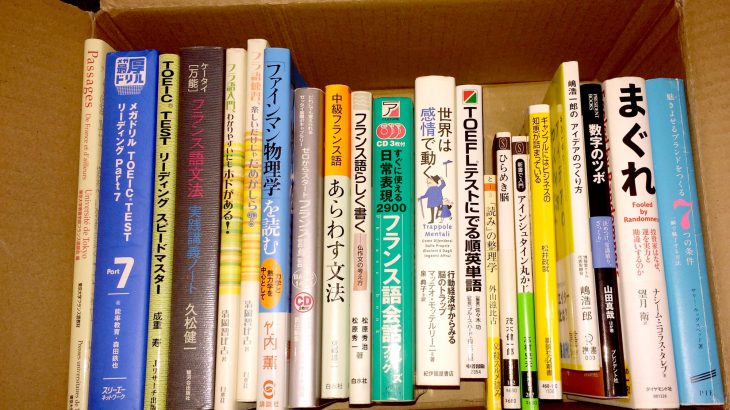正直なところ、将来の文化とかそういうことを考えるとこれで本当に良いのか?悪魔のささやきなのではないだろうかと、迷うところがある。デジタル化されて自分のPCやデジタル機器に入った本の寿命ってどれくらいなのだろうと考えなくもない。
ただ、短いスパンで考えたら、デジタル化したら思った以上に良かったという話。
去年転職の合間のタイミングでかなりの本をブックオフ送りにしていて、漫画も含めると500冊ほどもっていったのだけれども、その中で残ったうちの文字の本150冊。それら全てのデジタル化をこの間完了したのよね。
美術書とかははいまだに紙のまま残していて、デジタル化したのはあくまでも文字が主体のコンテンツといったところなのだけれども。
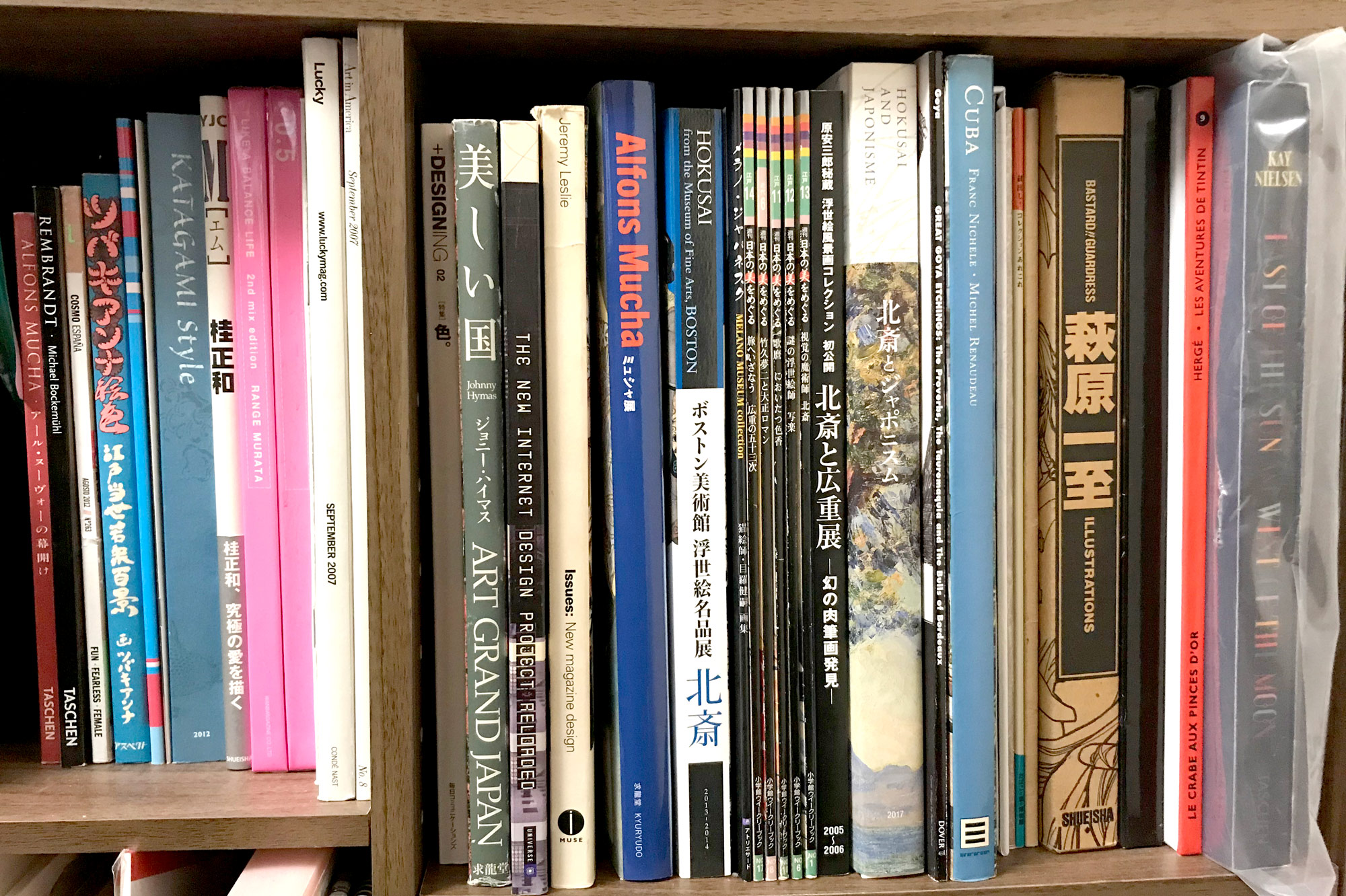
現在残っている本はこれだけに。電子書籍も含めた本は年に何十冊も買っているけれど、紙の本として本棚に収めているのは画集やイラスト集を年1〜2冊程度ふやしているのみ。
本棚を電子書籍化したら積ん読と暇が解消された
 元々数年前からできるだけ紙の本は買わずに電子書籍で済むものはできるだけ電子書籍で済ませるようにしていたのだけれども、それでも年々増え続けて本棚から溢れていたため、漫画を中心に500冊程度ブックオフに持っていたわけなのだけれども、本の上に積み上がった本と2重駐車的な置き方は解消されてなかったなんてこともあって(少なくとも本棚の中には納まるようになったのだけれども)、残った150冊もどうにかできないかななんて思っていた。
元々数年前からできるだけ紙の本は買わずに電子書籍で済むものはできるだけ電子書籍で済ませるようにしていたのだけれども、それでも年々増え続けて本棚から溢れていたため、漫画を中心に500冊程度ブックオフに持っていたわけなのだけれども、本の上に積み上がった本と2重駐車的な置き方は解消されてなかったなんてこともあって(少なくとも本棚の中には納まるようになったのだけれども)、残った150冊もどうにかできないかななんて思っていた。
写真の画像はなんで撮ったかすら忘れた本棚なのだけれども、この本棚なとほぼ同じくらい入る本棚なもう一つもいっぱいいっぱいな上で、溢れた本を小さいテーブルや100円均一のコミック収納袋に入れた状態で積んである状態でした。
流行っていた数年前には自炊なんて自分がするものとは考えもしなかったのだけれども、転職の合間の断捨離のテーマが旧世代のメディアをいるものだけデータ化して滅するみたいなところがあって、思い出のあるものと色校正がきっちりされていてそれが重要な本以外は全部デジタル化して捨ててしまえ!なんて思ったんだよね。
そんなこんなで、本棚の文字の本を全てデジタル化にすることに踏み切ったのだけれども本棚が片付く以上にいいことがあった。
そもそも手もとに残っていた本自体が、かなり本気でやった断捨離をすり抜けた「読みたい本」だけだったわけだけれども、それが全てiPadに入ることになった。150冊がわずか500gの板の中に収まって、しかも常に全てを持ち歩けてしまう。
そんなの当たり前じゃんって言われそうだけれども、元々紙で買ったものだからこそ解る重み(笑)(比喩ではなくて本当に重かった…調達してきたダンボールが大きすぎて、持ち上がらなかったり)
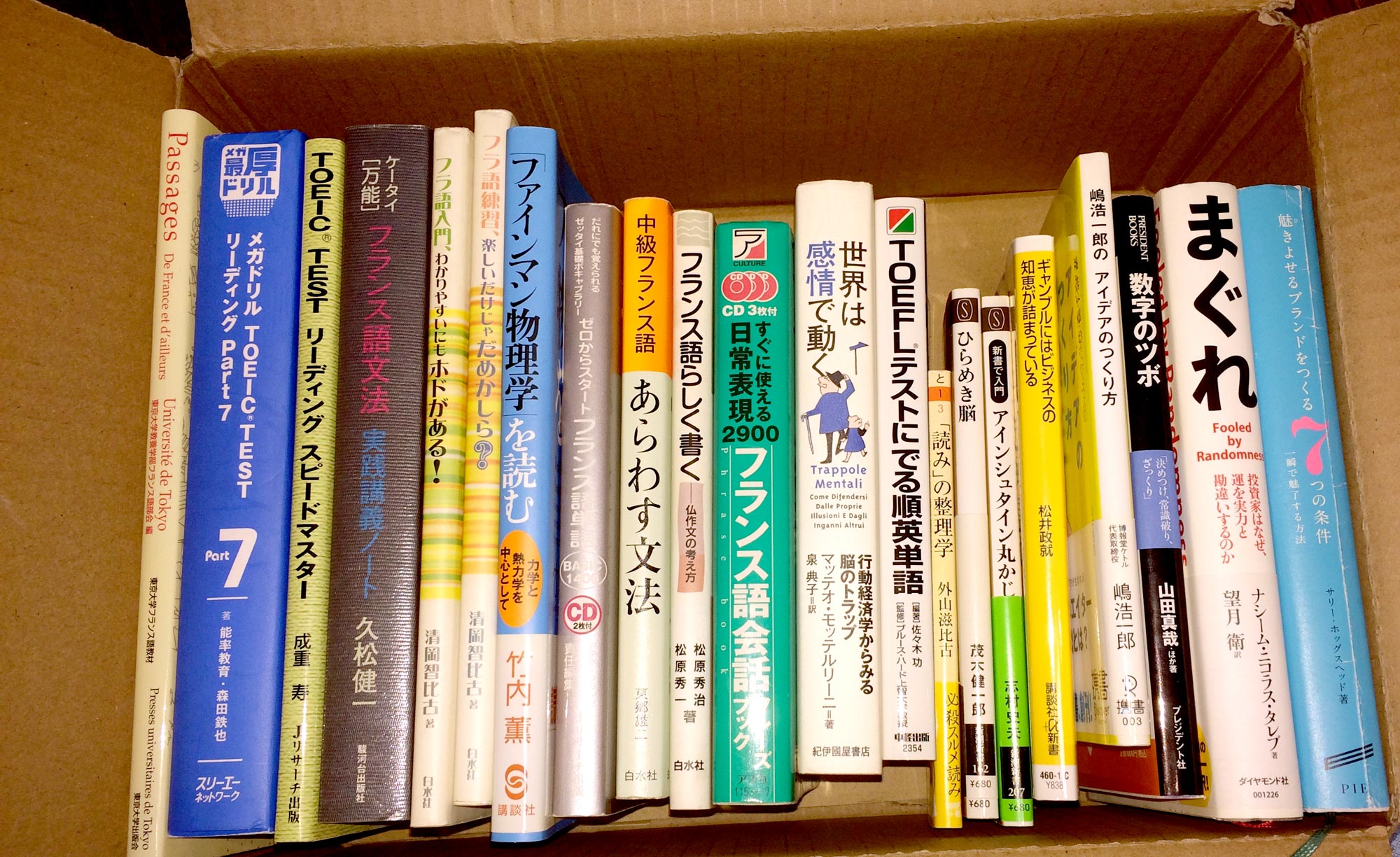
そして、合間にちょこっと開いたら読めてしまう手軽さも手伝って、恥かしながら読もうと思いつつ買ったまま積ん読になっていた本も何冊かあったのだけれども、数年越しにどんどん完読。
ただね、消化したい本が一気に150冊に増えても結構読むの大変なんだよね。
数年前に買ったのとか、覚えてなさすぎて新鮮すぎる気持ちで読めてしまうわけで一気に消化したいコンテンツが150本増えてしまった感覚なんだよね。これを読んでいるみなさまとかそんなことないと思うんですけど、頭が悪いってお得!としか言いようがないけれども、どれ読んでもオチとか忘れてるから、新鮮すぎて困る。そういう意味でも暇な人には超おすすめ。無限に時間を潰せてしまうというか、消化しなければいけないコンテンツが一気に増えてしまって気分的に恐ろしく忙しくなった(笑)
そして、軽く懺悔も込みで、過去に無駄に買った問題集の可視化ができてしまった(笑)
背表紙だけ眺めてた頃は気にしてなかったけど、表紙を目の前にするといかに無駄に問題集を買ってるかが解る。これはもう笑ってかんじだけれどもw↓
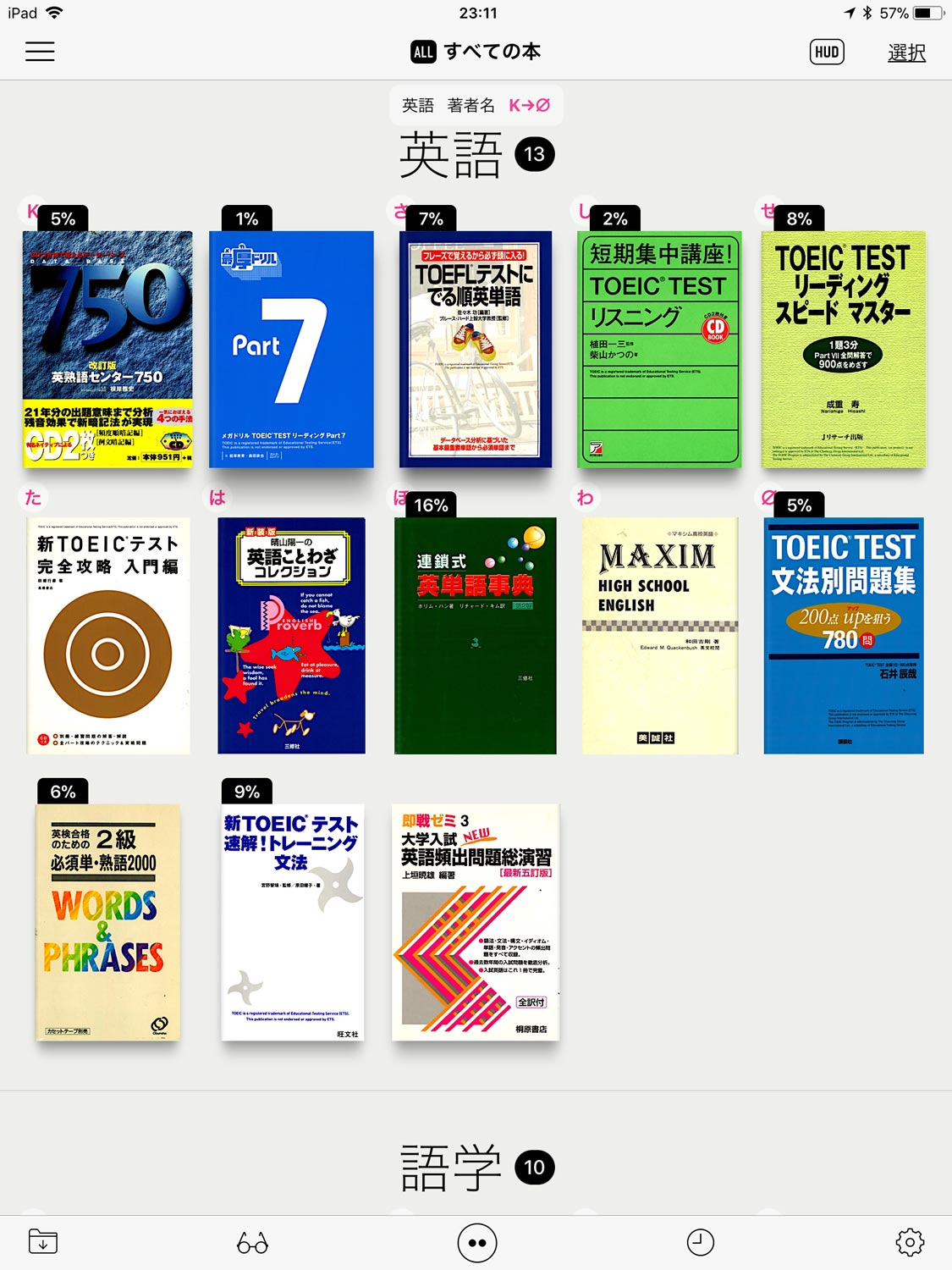
種類はばらけてるからいいじゃんって思うじゃん?でもね、まどかさんそんなに英語できないんだよね。
いつかやろうとおもって高校時代から温存したものがあるというのもあるけれど、それを差し引いても、
これ全部きっちりやったらきっと英語マスターなハズなのに!(笑)(笑)(笑)
勉強しようとおもったときに気合い入れのためにお金をつかってしまうことがあるんだけど、英語の本はもう買うのやめようとおもった。
全部持ち歩けるようになったことだし(白目)
ところで、Kindleで買った本は書き込めないけれど、PDF化された元紙の本ってアプリさえ選べば全ページ読み込んで書き込めるのよね。
Kindleの本も1ページ1ページコピペしてBamboo Paperに貼り付けて書き込みをしていたのだけど、GoodNotesにまとめて読み込めるようになったことで、その手間がなくなった。ただ、Bamboo Paperに貼り込む手法は本のスクラップとしては今でもやっていて、紙ので読んでいた頃はコピーしてまでスクラップしようとか思っていなかったのだけれども、デジタル化された本しかなくなったことで、気になったところはスクラップする習慣ができた。
そんなこんなで普通に電子書籍を買うだけでは気づかなかったけれど、本の読み方、活用の仕方自体が変わってきたんだよね。
これから買う本について、元から電子書籍版にするのか?紙の本をPDF化するのかと問われれば、手間とかかんがえるならば書き込みたいもの(例えば問題集とか)以外はおそらく元から電子書籍のものにするけれど(笑)
ただ、どの範囲でやるかというとかなり悩ましいかんじで、もしかしたら持ち運びが億劫なハードカバーだけでも良いのかもしれないとも思わなくもないのだけれども、本の形に思い入れのあるもの、印刷されてるカラーが重要なもの以外は電子書籍化するのは結構おススメです。
個人的には漫画とか際限無いし絶版になってなかったら電子書籍版をストリーミングとかでいいんじゃない?なんて思っているので一切自炊してません。今でこそ128GBのiPadを使っているけれど、始めは16GBしかなくてストレージ容量もったいないと思っていたので、家のWi-Fiがあるようなところで読むような漫画はYahooとかのダウンロードしないタイプの漫画を買ってました。今はオフラインで読む用に何シリーズかだけダウンロード版を買っていて、文字の本を読む気力がないときだけよんでいたりするのだけれども。
そのあたりは通信方法と容量の兼ね合いになってくるのだけれども、割とケチな使い方をしております(笑)
電子書籍化の方法
では、どうやって電子書籍化するのか。
今主流の電子書籍化の方法は主に3ステップとなっている。
1 ハードカバーの場合は表紙を綺麗に切り取る。そして外カバーを剥がす。
2 背の部分を断裁して、1枚1枚にする
3 スキャナーで読み込む
どんな機械をつかうかによるのだけれども、この作業の中で一番重労働なのは、おそらく2番の背の部分の断裁だと思う。
では、その器機を入手するかというと、
A 新品を買う
B オークションで買う
C 機器を借りる
D 店舗を構えているところに本をもっていってスキャンする
E 自炊代行会社にお願いする
ちなみに、量にもよるけれど下に行くほど手間がなくて安いという微妙な現実。
私はまずはDの店舗を構えているところにはじめにいってみた。
色々調べて見た結果だと、スキャンのみを生業にしているところよりも、コワーキングスペースで、スキャンと断裁機があるところの方が安くて手軽そうだったのでそこで試してみた。
コワーキングスペースは、平たく言うとオフィス製品がおいてある漫画喫茶的なスペースで、それこそノマドウォーキングしている人からただ本を読んでいるだけの人までいろいろいる。そして、置いてあるオフィス製品は誰もレクチャーしてくれないけれど空いてたら勝手に使える。値段的にも2時間だか3時間で500〜1000円程度からと、かなりリーズナブルだ。
ただ、私が行ったところの問題は、断裁機が全然きれなくて(それでも気合で切ったけど)凄まじく重労働だった。そしてみんな静かに仕事している中、シュコーシュコーいわせながらスキャンしてる気まずさ(笑)
とはいえ、百聞は一見にしかず。
工程がどのようなものか体験するにはまずは少額でできるところで体験してみると良いと思う。
その上で、そのままそこに通って自炊するなり、機材をレンタルをするなり、買うなり、代行業者に託すなりすれば良いのかなと。
自炊代行業社について
ここでは、あえてどこが良いとか書かないのだけれども、だいたい価格帯はどこも同じなのだけれども「早くて雑」か「遅くて綺麗」みたいな感じだと思います。今すぐにでも欲しいものについては前者、いつでもいいけどなるべく綺麗な方がいい場合は後者みたいな頼み方で良いと思うのだけれども、私はほぼ後者の方に頼んでいます。一度だけどうしてもすぐに欲しかった問題集を前者の方に頼んでみたのだけれども、曲がってた…(笑)とはいえ、普段頼んでいる「遅くて綺麗」の方ならば見積もりすら届いてないかもしれないくらいの早さでやってくれたのと、内容が問題集だったので良しとしました。
できるだけ、オリジナル自体が電子書籍であるならば今はそちらで買っているのだけれども、そもそも電子書籍版がない本はAmazonや楽天ブックスから直で代行業社に送ってしまうことも。
大きさによって微妙に値段が違ったりとか、ちょこちょこ送りで送料を別途払っていたりするのだけれども、今までに紙の本から電子書籍化したものは170冊で27000円程度で割ったら1冊160円程度だったのだけれども、ハードカバー+古本ならば電子書籍版買うより安いまであるんだよね…。ネットで買うのはできるだけ印税はらいたい気持ちがある作家さんばかりなので新品買うけれども絶版だったら仕方ないし。
でも、読みたい本がハードカバーばっかりって地味にストレスだったのだけれども、ハードカバーでも重さは一定(iPadの重さ)になって、そのストレスを感じなくなったのはものすごく良いことだなって思ったりしてます。
デジタル化した電子書籍(PDF)を読むためのiPadアプリ
この辺りはまた今度別の記事にてしっかり書きたいと思っているのでサラッと。
日本の書物をiPadで読むにあたって一番のネックになってくるのが縦書きのときは左びらき。
横書きの時は右びらきになるところだと思う。
自炊を始めた段階でかなり探したのだけれども、2017年の後半時点では右にも左にも開ける(進める)設定を本ごとにできて更新されてるっぽいアプリがこれくらいしかなかったんだよね。
| Check! Booklover 電子書籍リーダー ZIP/RAR/PDF – Plastic Software, Inc. 右びらき、左びらきが選択可能な他、トリミングや軽い明度補正ができるリーダー。自炊した本をKindleやiBookで書籍を読んでいるのに近い感覚で読めるのがとても良いところ。 このアプリをチェックする |
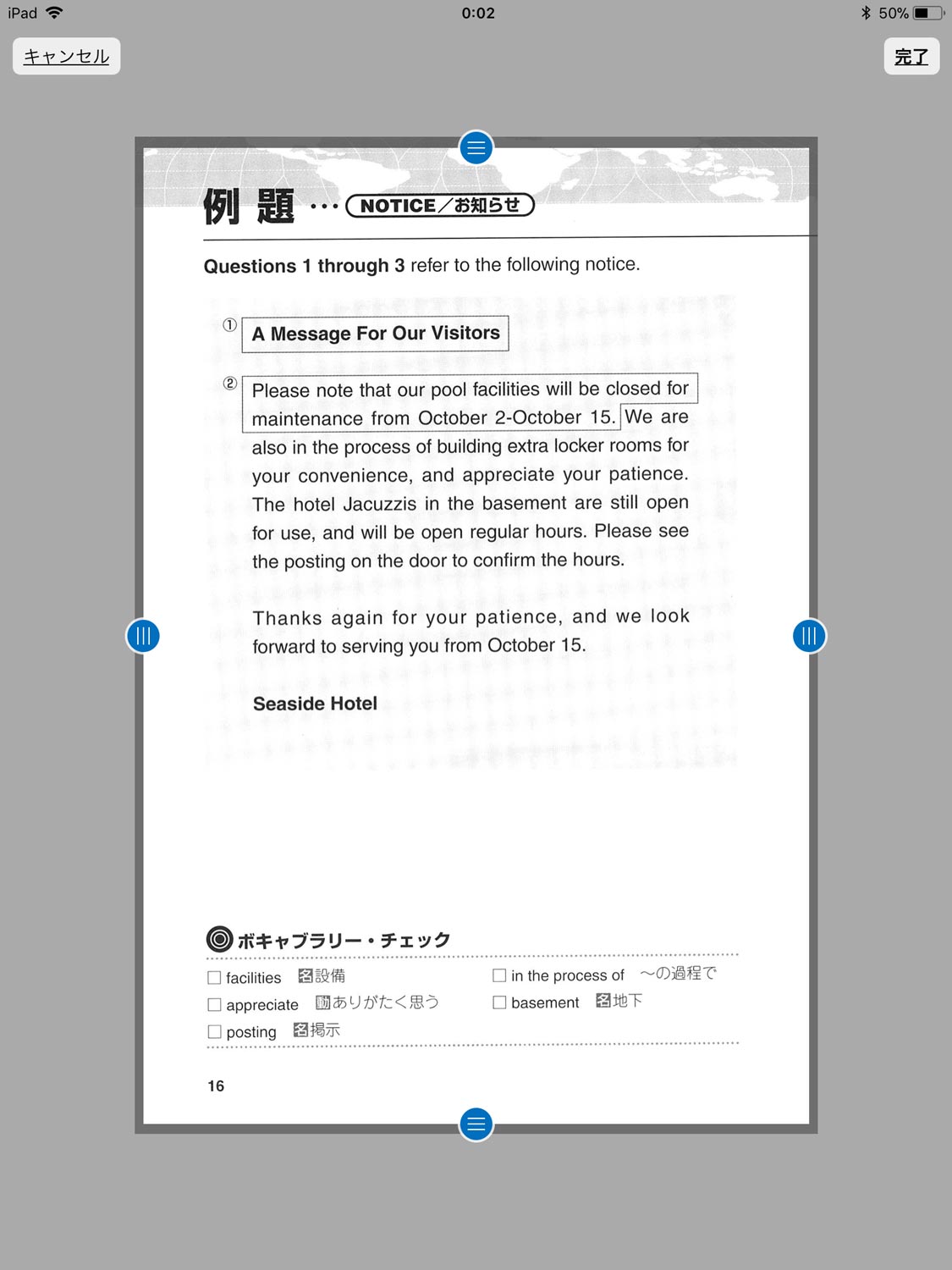
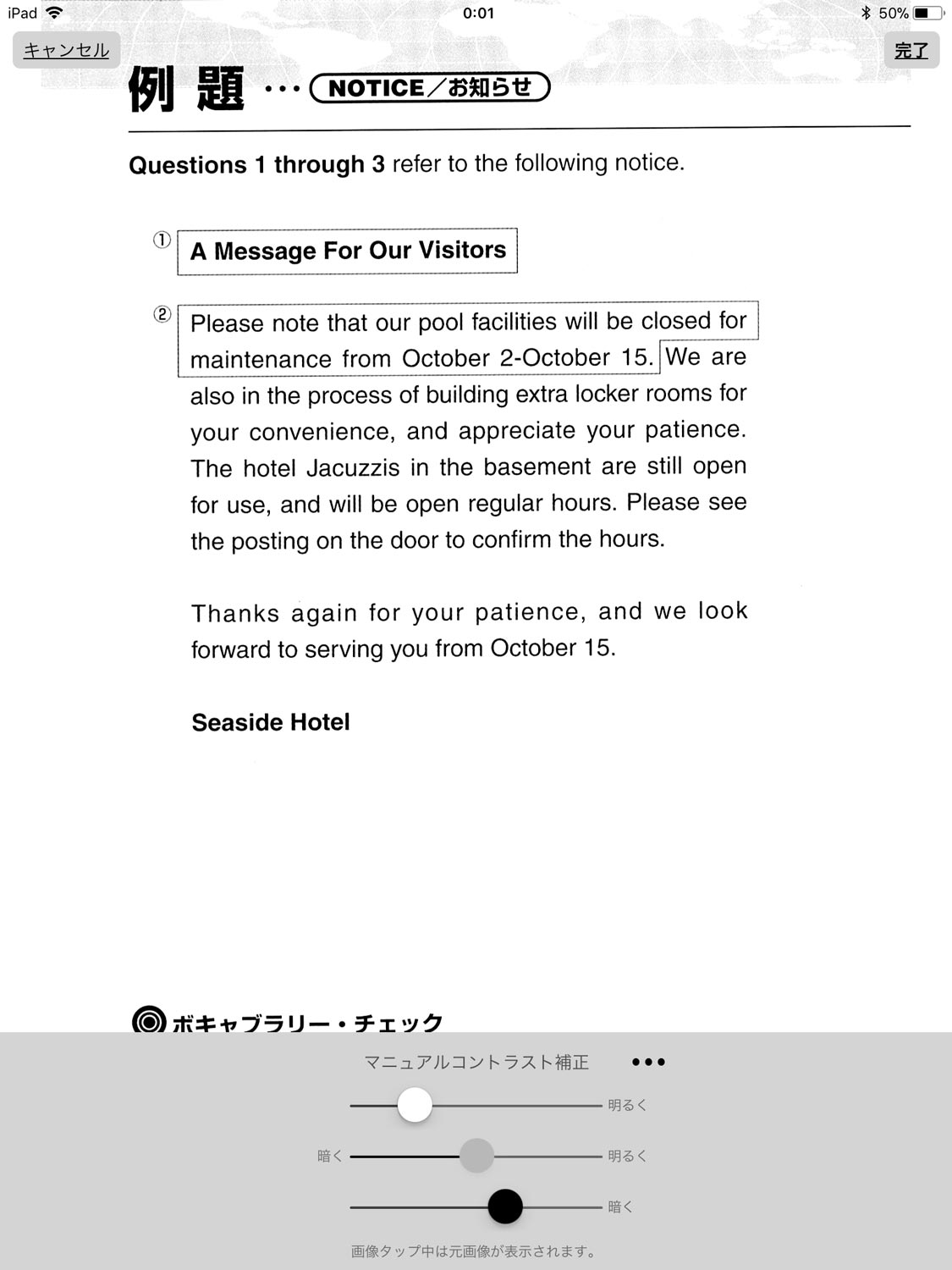
紙の本って端っこが全ページちょこっと汚くなったりしているので、トリミングをすると綺麗に見えてなかなか良かったり、Photoshopほどの性能を期待されると困るけれど、なんとなく明度が設定できることで、これの次に紹介しているGoodNoteでは裏移りしているのが、かなり薄くなってほとんどみえないのが解るだろうか?
問題集などを書き込みながら解くのに良いアプリはこちら。
| Check! GoodNotes 5 – Time Base Technology Limited ノート形式のページだけでなくPDF自体を書き込めるノートアプリ。Wacomのスタイラスペンを使用すると、ポイントがちょっとずれるため、4択問題などは問題ないけれど、文字を書かないといけない場合は若干残念なのだけれども、虫眼鏡モード的な書き込みができるため、とりあえずはOK? このアプリをチェックする |
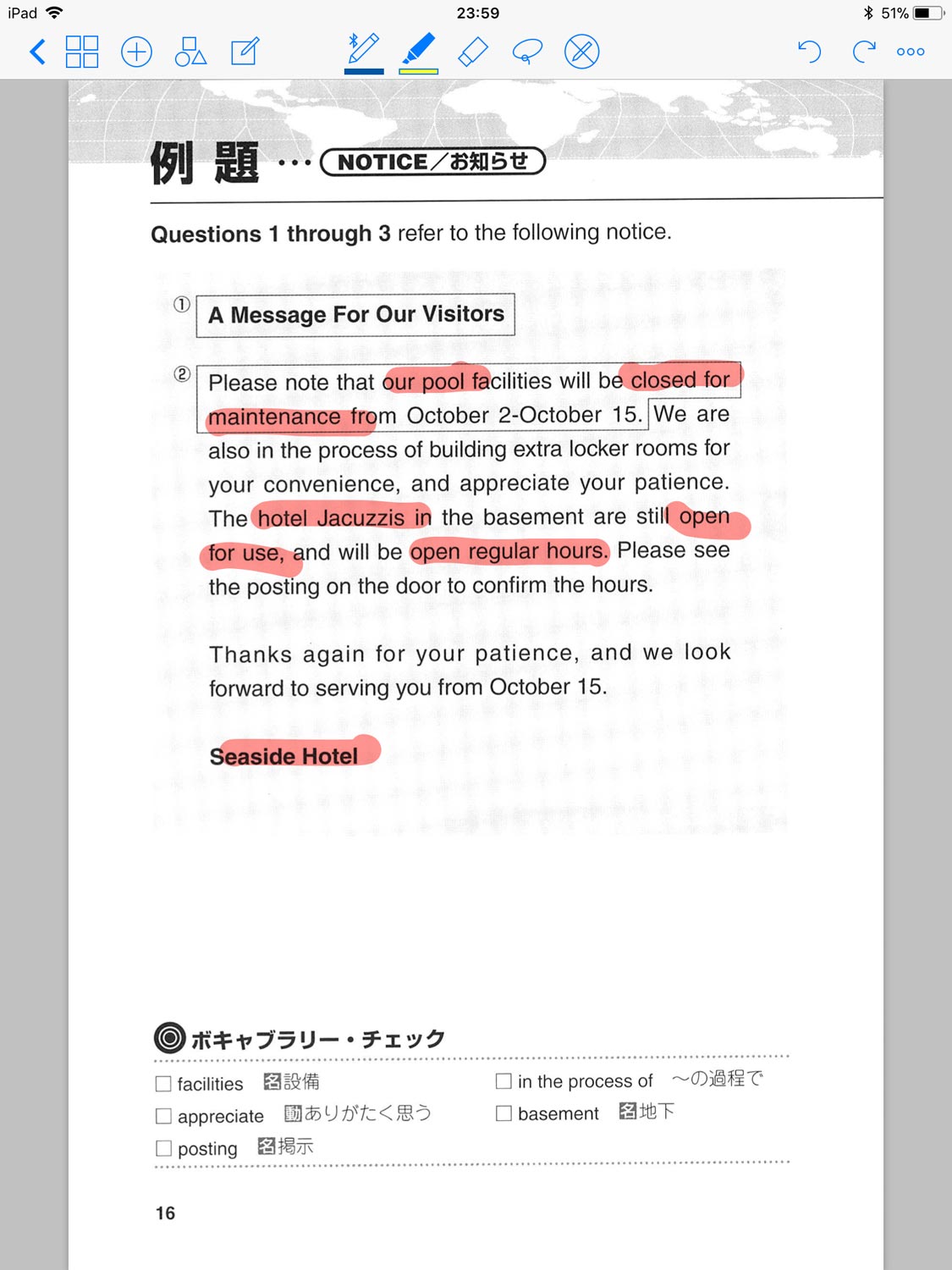
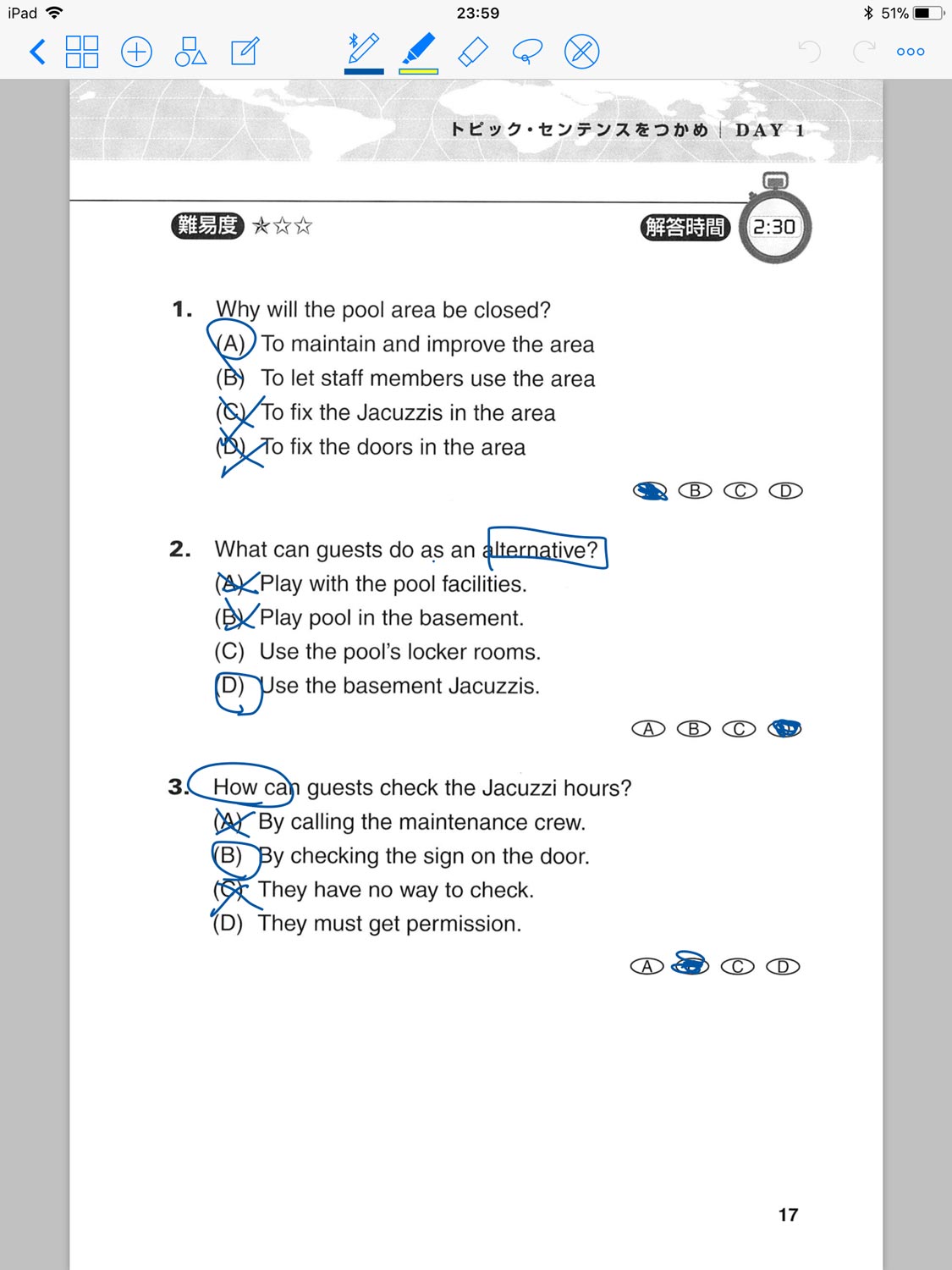
PDFを丸っと一冊読み込んで書き込めるのが良い。ただし、その他のことがあんまりできないので、本当はBookloverに書き込みができればなぁと思うのだけれどもあれもこれもついてるアプリがないのは、容量の問題なのかしらね?(アプリ開発には疎いのだけれども)
それ以外にもその昔はケーブルを通してのファイル交換をするのに必須でなんでも開ける、GoodReaderなんていうアプリも実は上からかけるのだけれども、いろいろできる分だけファンクションを開くのが微妙にめんどくさいので、ちょっと使うくらいならおすすめだけどがっつり勉強用だったらやっぱりGoodNotes 5なのかな…なんて思ったりもするわけで。
そんなこんなで、あなたの本棚も整理してみてはいかがでしょうか?
背表紙だけがみえてたのから表紙が常に表示されているというのもかなり新鮮ですよ。
続編?
5年以上電子書籍をつかってみた話。>
断捨離のススメ。>
電子書籍を何で読む?iPad vs Kindle Fire>
 |
Check! アップル iPadmini 第5世代 Wi-Fi 64GB Silver ディスプレイサイズ 7.9インチ |
 |
Check! 富士通 ScanSnap iX500 (A4/両面) 読取方式: 自動給紙方式(ADF) 読み取り: 両面 読取範囲: A4 (キャリアシート使用時のみA3) 原稿搭載枚数: 最大50枚 楽天でチェックする |
 |
Check! プラス 断裁機 かんたん替刃交換 PK-513LN 裁断幅A4タテ 26-309 W405×D402×H440mm ●台盤・定規の寸法表示は目安です。試し切りをしてからお使いください。 ●品質改善のため、予告なく仕様等の変更を行う場合があります。予めご了承ください。 ●梱包寸法:幅54×奥行48×高さ22cm●梱包質量:14kg ●付属品:単3形乾電池2本 楽天でチェックする |